
Sisukord:
- Autor John Day [email protected].
- Public 2024-01-30 08:50.
- Viimati modifitseeritud 2025-01-23 14:40.

Folding@Home on:
"Folding@home on hajutatud andmetöötlusprojekt - inimesed kogu maailmast laadivad alla ja käivitavad tarkvara, et ühendada end üheks maailma suurimaks superarvutiks. Iga arvuti viib projekti meie eesmärkidele lähemale. Folding@home kasutab uudset arvutuslikku meetodeid, mis on ühendatud hajutatud andmetöötlusega, et simuleerida probleeme miljoneid kordi keerulisemaks kui varem saavutatud. " See projekt võimaldab bioloogidel valke kokku voltida. Ma ei ole bioloogiaekspert, kuid inglise keeles aitab see mõningaid haigusi kõrvaldada. EDIT: Kommentaarides ei saa mõned inimesed aru, mida see programm teeb. See kasutab teie arvutit, et aidata neil valke voltida, selle asemel, et sama asja tegemiseks uusi arvuteid osta. See aitab neid, sest nad võivad lõpuks osta kolm arvutit, kuid inimesed lubavad neil arvutite tegemiseks arvutit kasutada. See lisab projekti rohkem arvuteid.
Samm: laadige klient alla
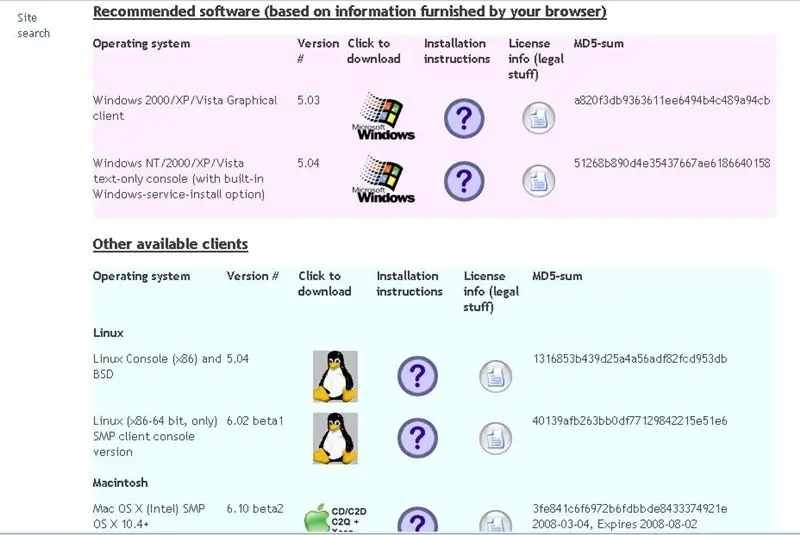
Kõigepealt külastage veebisaiti folding.stanford.edu ja klõpsake nuppu Laadi alla. Seejärel määrab see brauseri saadetud teabe põhjal teie jaoks parima kliendi. Mul on Windows XP, seega soovitab see mulle. Sellel on kliendid Maci ja Linuxi jaoks.
2. samm: kliendi installimine
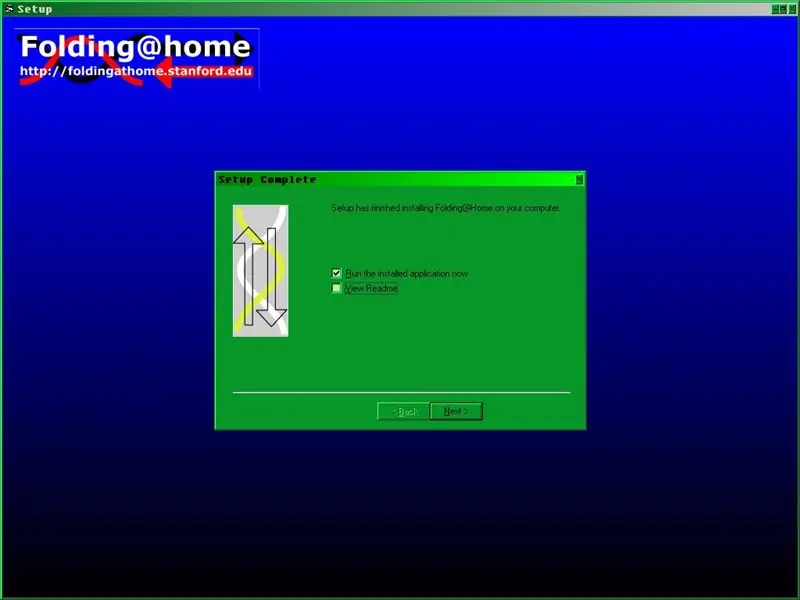
Kui olete faili alla laadinud (laadisin alla graafilise faili), käivitage seadistusfail. Kliendi installimiseks järgige ekraanil kuvatavaid juhiseid. Sellel on kirjeldus, litsents (GNU GPL) ja kasutajavalikud, mida soovite oma kasutajanimeks.
Kui installimine on lõpetatud, tühjendage märkeruut "View ReadMe" ja klõpsake siis nuppu Lõpeta.
Samm: kasutage programmi
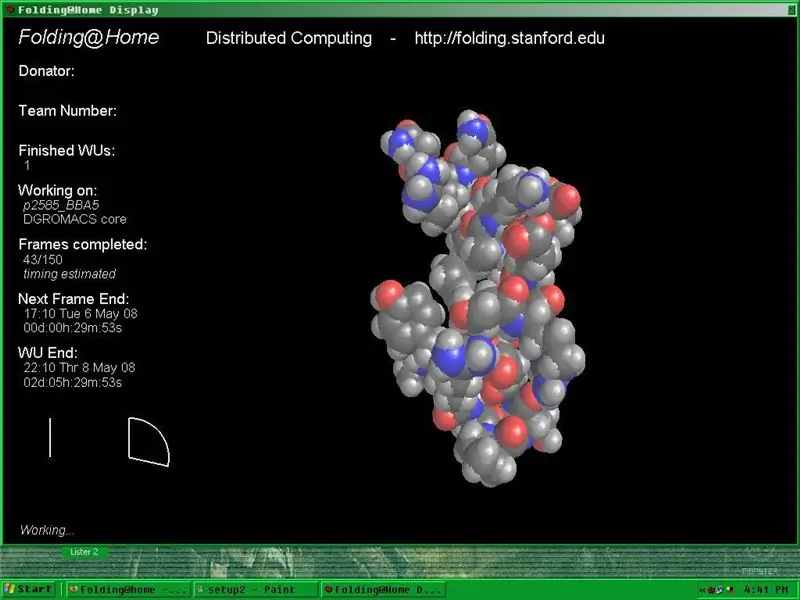
Nüüd, kui olete lõpetanud, on teil uus süsteemisalve ikoon (see on allpool esile tõstetud) ja kui te seda topeltklõpsate, saate järgmise akna.
Samm: laske programmil töötada

Kõik, mida peate nüüd tegema, on lasta arvutil töötada. Kui soovite ja teil on Windows, avage Start-> Shut Down -> Stand By. See seab arvuti vähese energiatarbega olekusse, kuid võimaldab programmil täielikult töötada.
Samm: kasutajanime ja meeskonnanumbri muutmine
Lisasin selle sammu, kuna on oluline teada, kuidas teha asju, mida see teile õpetab. Esiteks (ma eeldan, et kasutate graafilist, kuna see nõuab käsitsi konfigureerimist, saab konsooli teha esmakordsel käivitamisel.) Paremklõpsake ekraani paremas alanurgas olevat süsteemiikooni. See on allpool esile tõstetud. Seejärel minge seadistamisele. Muutke avanevas kastis valikuid. Vajutage OK.
Edit: lõin meeskonna, nagu kommentaarides soovitati. Meeskonna number (see, mille sisestate) on 129004. Veenduge, et teil poleks punkti.
